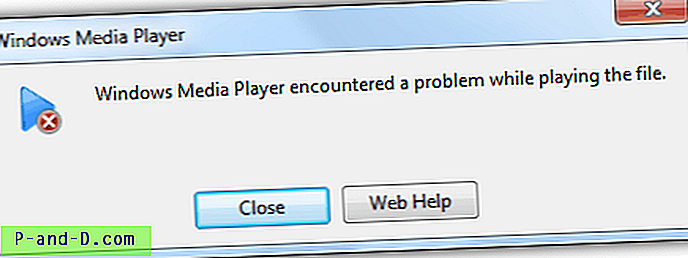En välskriven applikation gör korrekt felhantering, informerar användaren i detalj om felet som den motverkade och hur man kan åtgärda det, snarare än att misslyckas tyst eller slänga upp en obskur felkod och sluta. Det här inlägget berättar hur du kan spåra "Access Denied" -händelser för fil- och registeraktiviteter som inträffar i systemet med hjälp av Process Monitor.
(Jag har redan en artikel om hur man använder Process Monitor med exempel; och den här artikeln förklarar specifikt hur man spårar / spårar "Access Denied" -poster genom att konfigurera filtreringsalternativen i Process Monitor.)
1. Hämta Process Monitor från Windows SysInternals-sidan.
2. Acceptera EULA som visas när du kör programmet för första gången.
3. Process Monitor börjar fånga händelser automatiskt. Sluta fånga genom att klicka på Capture-knappen (CTRL + E) i verktygsfältet.

Uppsättningen med 5 knappar du ser till höger är för att visa 5 olika aktiviteter som fångas.
(Allt fångas ändå, men du kan välja vad som ska visas i utdatafönstret.)
Register
Filsystem
Nätverksaktivitet
Process och trådaktivitet
Processprofilering
4. De flesta grundläggande felsökningsförfaranden kräver knapparna 1 eller 2 (eller båda, om nödvändigt) aktiverade. Så aktivera knapparna 1 och 2 till att börja med.
5. Från filtermenyn och klicka på Filter (CTRL + L)
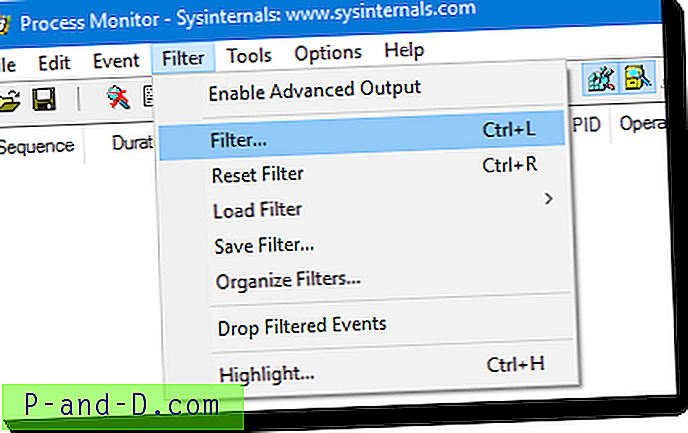
6. Klicka på knappen Återställ i dialogrutan Process Monitor Filter. Detta är för att rensa alla filter om du har konfigurerat tidigare.
7. Ställ sedan in filtreringsalternativen som de nedan för att fånga specifikt "Access Denied" -poster.
Resultatet innehåller DENIED sedan Inkludera
8. Klicka på Lägg till och klicka på OK.
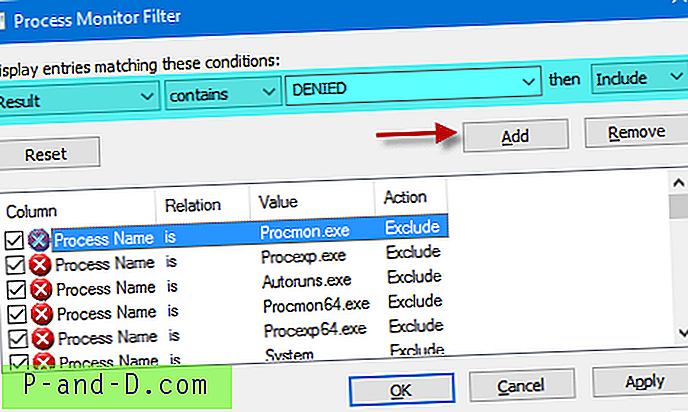
9. Börja fånga genom att aktivera Capture-vippknappen i verktygsfältet.
10. Börja nu att återge problemet. Anta att du försöker skapa en registernyckel och stöter på ett fel .. försök att utföra samma åtgärd medan Process Monitor fångar den i bakgrunden.
11. När du har reproduserat problemet kommer du att se Process Monitor-listan över åtaganden som har nekats (om det har inträffat.
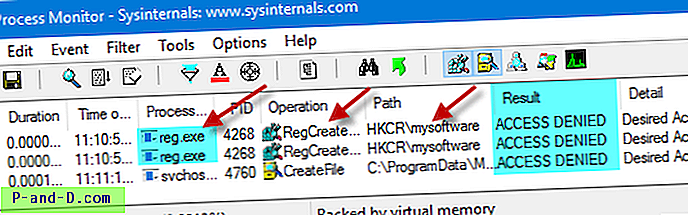
I det här exemplet försökte jag skapa en registernyckel under HKEY_CLASSES_ROOT-grenen med hjälp av kommandoraden REG.EXE, och den motverkade ett Access Denied-fel. Naturligtvis visste jag att REG.EXE måste köras under upphöjd kommandotolken för att skapa eller ändra nycklar i systemområdena i registret. Detta är för att illustrera.
12. Skriv anteckningen om processnamnet, åtgärden som den försökte utföra och filen / katalogen eller registervägen som den försökte modifiera. Ändra behörigheter vid behov.
Observera dock att inte alla TILLGÄNG AV NÄSTA poster du ser i Process Monitor kan nödvändigtvis vara problematiska händelser. Vissa är helt normala. Om du inte är säker på vad som visas i loggen, spara loggen i en PML-fil. komprimera den och skicka till respektive supportteam.